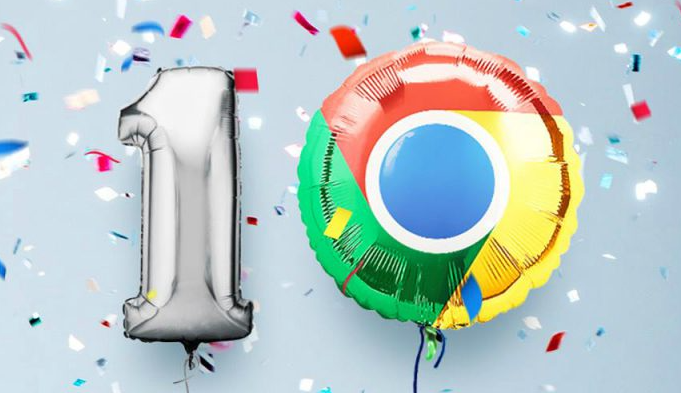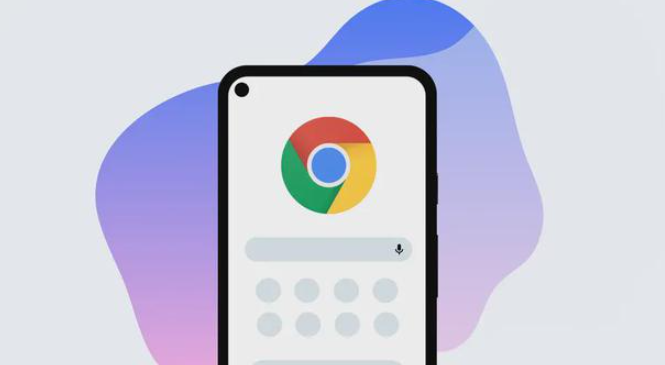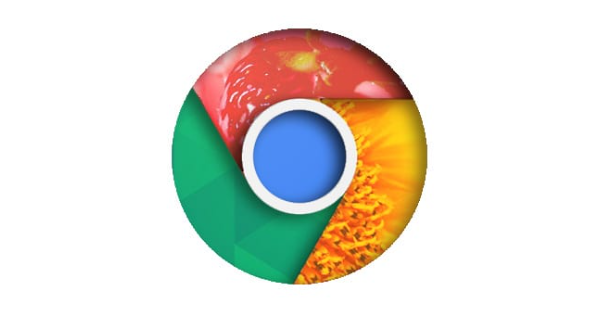以下是关于Chrome浏览器无法保存下载路径的解决方法的内容:
打开浏览器设置界面。点击右上角三个横线组成的菜单图标,选择“设置”进入控制中心。向下滚动至页面底部找到并点击“高级”选项展开更多参数配置区域。
定位下载内容管理模块。在高级设置页面中查找名为“下载内容”的子菜单项,此处会显示当前默认的文件保存位置。点击该区域的“位置”右侧标注着“更改”文字的按钮,系统将弹出资源管理器窗口供选择新目录。
检查用户账户权限设置。若遇到无法修改的情况,需确认当前登录账号是否具备写入目标文件夹的权限。特别是在企业或教育网络环境中使用的设备,可能需要联系系统管理员获取更高级别的操作许可。
更新浏览器至最新版本。过时的软件版本可能存在功能异常导致设置失效的问题。通过帮助菜单中的“关于Chrome”选项检查更新状态,及时安装官方发布的补丁程序修复已知缺陷。
排查第三方软件干扰因素。暂时禁用杀毒软件、防火墙或其他浏览器扩展程序,这些安全防护工具有时会错误拦截正常的文件操作请求。完成测试后重新启用必要组件以保持系统安全性。
重启计算机释放系统资源。长时间运行可能导致临时文件堆积影响程序响应速度,执行关机再开机操作可清除内存中的残留进程。同时检查操作系统本身的更新状态,安装重要的系统补丁优化兼容性。
通过上述步骤系统化操作,用户能够有效解决Chrome浏览器无法保存下载路径的问题。关键在于依次验证设置项可用性、权限充足性、软件版本新鲜度及系统环境稳定性,采取针对性措施恢复下载路径修改功能。